이 글에서는 포토샵에서 이미지를 잘라내고 붙여넣는 방법을 단계별로 간단하고 따라하기 쉬운 방식으로 안내하여 이미지 편집을 더욱 쉽게 할 수 있도록 도와드립니다.
 |
포토샵에서 자르기는 기본적이면서도 매우 유용한 기술로, 완벽한 이미지를 손쉽게 만들 수 있게 해줍니다. 아래에서는 포토샵에서 최적의 결과를 얻기 위해 이미지를 자르는 방법에 대한 자세한 가이드를 제공합니다.
올가미 도구를 사용하세요.
올가미 도구를 사용하면 포토샵에서 원하는 대로 이미지를 정확하게 자를 수 있습니다. 포토샵에서 올가미 도구를 사용하여 이미지를 자르는 방법에 대한 다음 단계를 참조하여 정확하게 작업을 수행하세요.
1단계: 먼저 Photoshop 애플리케이션을 열고 처리할 이미지가 포함된 파일을 선택합니다.
 |
2단계: 왼쪽 도구 모음에서 올가미 아이콘을 클릭한 다음 올가미 도구를 클릭하거나 "L" 단축키를 눌러 활성화합니다.
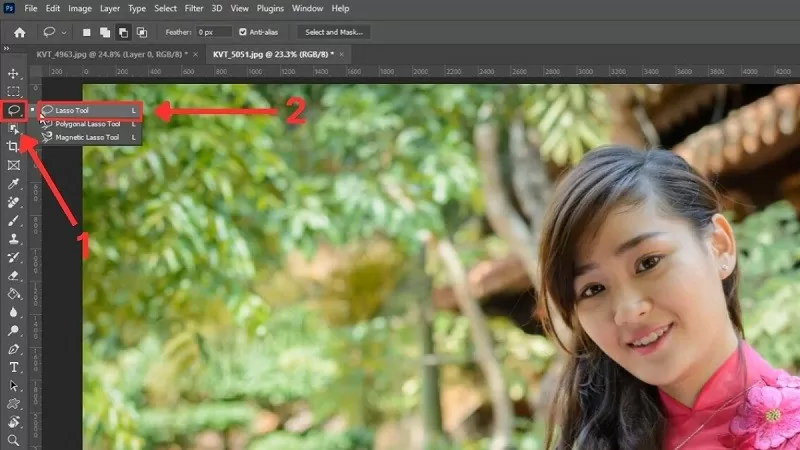 |
3단계: 다음으로, 마우스를 원하는 윤곽선을 따라 움직여 자를 영역을 선택합니다.
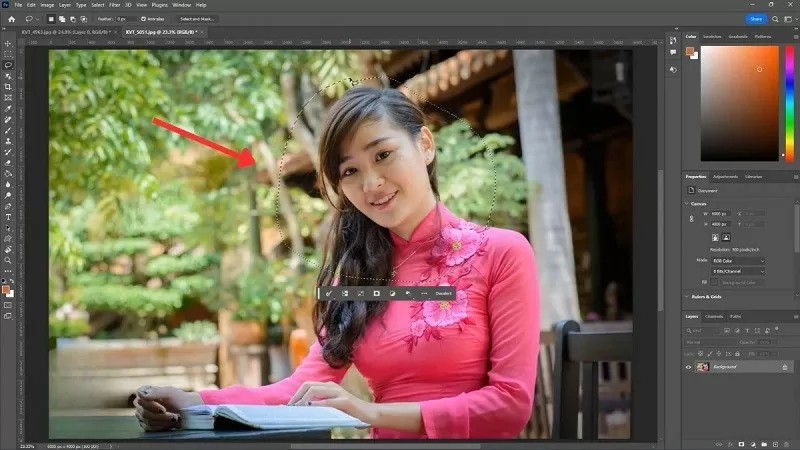 |
4단계: 마지막으로 Ctrl + J를 눌러 선택한 영역을 자동으로 별도의 레이어로 분리합니다.
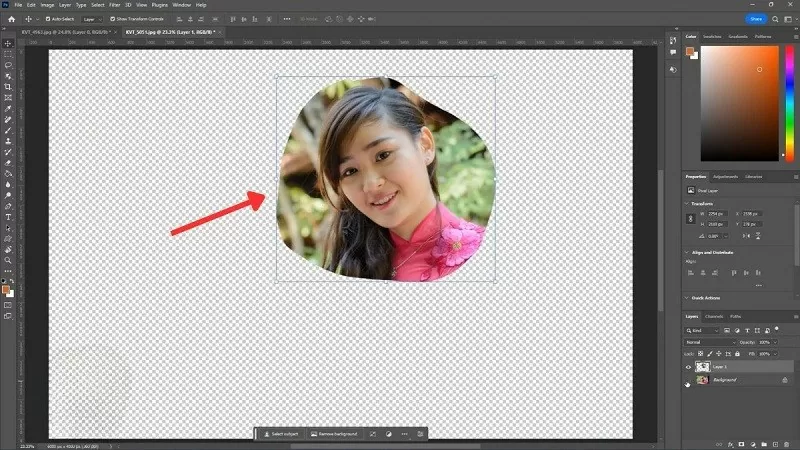 |
자르기 도구를 사용하세요.
완벽한 구도의 이미지를 얻으려면 포토샵의 자르기 도구를 사용하여 세부적인 부분을 잘라내는 것이 가장 좋은 방법입니다. 다음 단계를 따라 포토샵에서 이미지 자르기 기법을 효과적으로 적용해 보세요.
1단계: 먼저 포토샵에서 보정할 이미지를 엽니다.
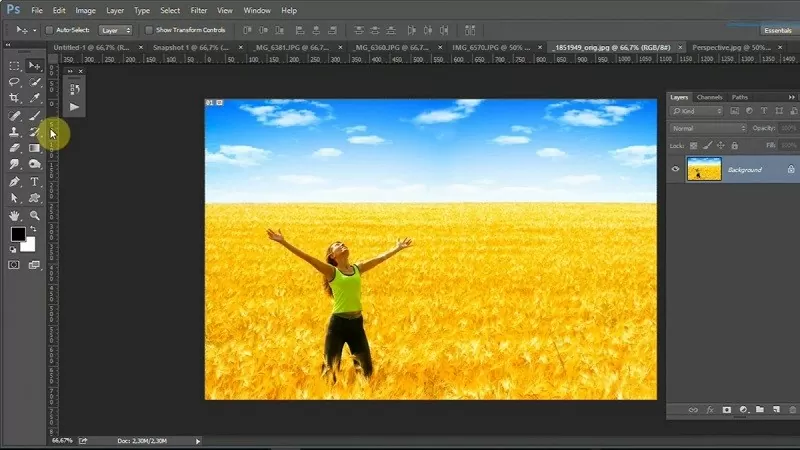 |
2단계: 도구 모음에서 해당 아이콘을 클릭하거나 단축키 "C"를 눌러 자르기 도구를 활성화합니다.
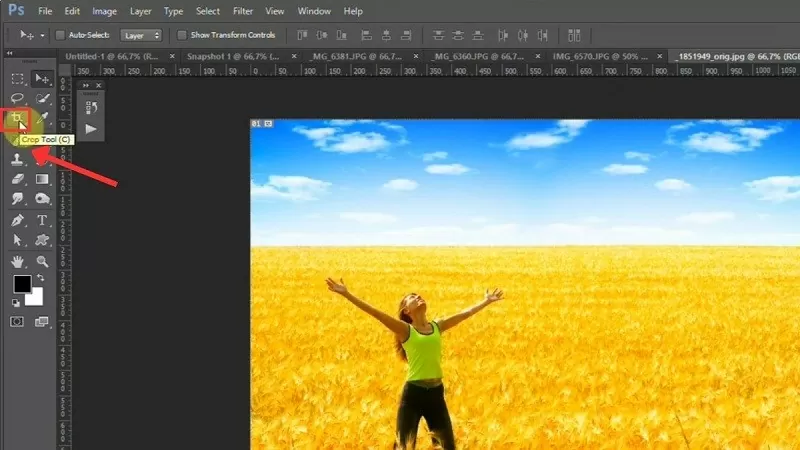 |
3단계: 다음으로 마우스를 드래그하여 선택 영역을 만들고 포토샵에서 원하는 이미지 부분만 남겨둡니다.
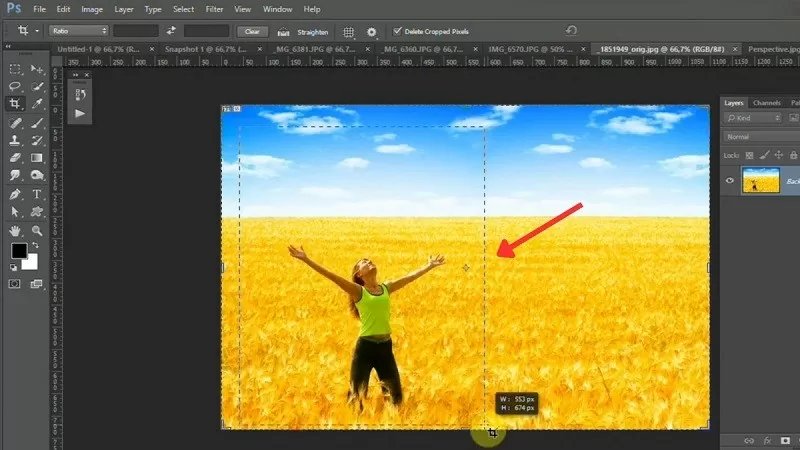 |
4단계: 선택 영역이 강조 표시되고 조정 막대로 둘러싸여 원하는 경우 쉽게 크기를 조정할 수 있습니다.
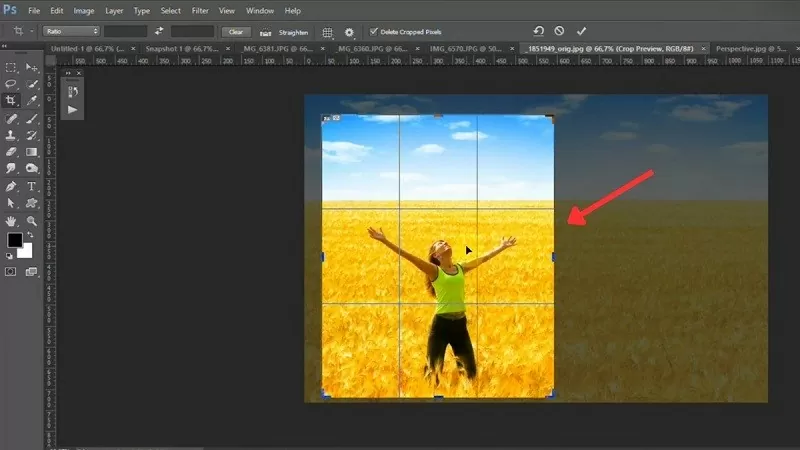 |
5단계: 조정이 완료되면 Enter 키를 눌러 작업을 완료하십시오.
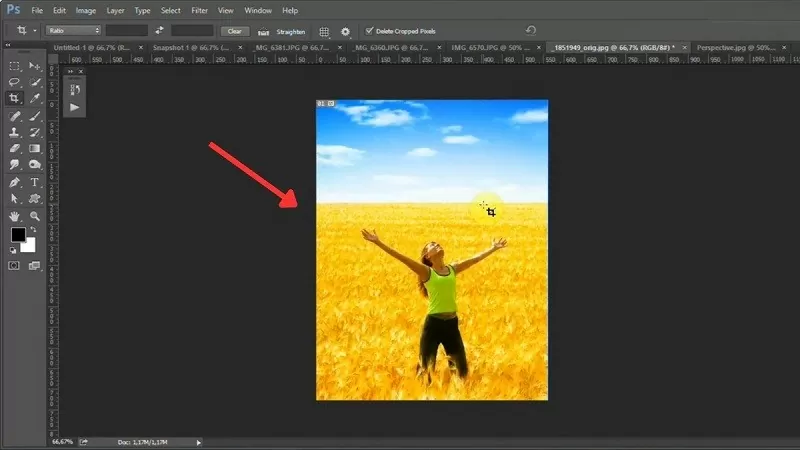 |
위에서 설명한 포토샵 이미지 자르기 방법을 통해 이미지 편집에 대한 기본적인 이해를 얻으셨기를 바랍니다. 포토샵의 이미지 자르기 기술을 활용하면 더욱 멋진 사진을 만들 수 있습니다.
[광고_2]
원천




























![[사진] 팜 민 찐 총리가 베트남에 국제금융센터 설립을 발표하는 회의를 주재하고 있다.](/_next/image?url=https%3A%2F%2Fvphoto.vietnam.vn%2Fthumb%2F1200x675%2Fvietnam%2Fresource%2FIMAGE%2F2025%2F12%2F21%2F1766309817714_ndo_br_dsc-3400-jpg.webp&w=3840&q=75)










































































댓글 (0)